Unarc dll вернул код ошибки 6
Что означает сбой «Unarc.dll вернул код ошибки 6»?
Прежде чем приступать к решению проблем, связанных с данным типом ошибки, необходимо разобраться в причинах их возникновения. В большинстве случаев они возникают только при использовании неофициальных инсталляционных сборок, скачанных из Интернета. Такие сборки еще принято называть Re-Pack.Чаще всего это, к сожалению, не «родные» дистрибутивы компьютерных игр, а пользовательские наборы, в которых может не быть некоторых важных компонентов. Они к тому же обычно представлены в виде архивов, при работе с которыми может возникать множество проблем. За установку компьютерных игр отвечает специальная программа-декомпрессор, а также две динамических библиотеки Unarc.dll и ISDone.dll. Код ошибки 6 с различными описаниями сбоя может свидетельствовать о самых распространенных причинах возникновения неполадок. К ним можно отнести следующие причины:
- повреждение загруженного архива с нарушением целостности;
- создание архива более высокой версией архиватора, чем та, что используется для распаковки;
- сбои в динамических библиотеках;
- вирусное заражение содержимого архива.
Ошибки компонентов инсталляционного дистрибутива
Для геймера наиболее неприятной ситуацией является возникновение ошибки установки на финальной стадии инсталляции игры. Ход установки может быть выполнен на 95-99%, и в это время неожиданно возникает критический сбой. Причина данной проблемы очень проста. Компонент Unarc.dll выдает ошибку 6 в том случае, если установка и распаковка последних недостающих компонентов вдруг оказывается невозможной. Это, как правило, именно те архивы, в которых извлечение содержимого осуществляется в последнюю очередь. С официальными дистрибутивами такой проблемы не возникает только по тому, что в наборе там присутствует собственный декомпрессор, а сами файлы имеют форму самораспаковывающихся архивов. В процессе распаковки инсталлятор обращается к архиватору, установленному в системе. Данный архиватор должен соответствовать модификации программы, при помощи которой изначально создавался архив. В описании при этом довольно часто можно встретить фразы типа «Decom pression failed» или «Unarc.dll вернул код ошибки 6.Error.Filerea doperation failed». Первая ошибка свидетельствует о том, что архиватор не может осуществить декомпрессию содержимого файла. Вторая ошибка говорит о том, что установщик не может распознать (прочитать) файл.
Решение проблем, связанных с архиваторами
Когда установщик обращается к установленному в операционной системе архиватору, или пользователь самостоятельно извлекает содержимое архива в процессе инсталляции, тоже может возникнуть ситуация, связанная с появлением предупреждения о том, что Unarc.dll вернул код ошибки 6. Проблема чаще всего состоит в том, что версия компрессионной программы ниже, чем та, которой архив был запакован. Самым простым примером является попытка распаковки архивов, созданных при помощи WinRAR пятой модификации, аналогичным приложением четвертой версии. Чтобы выйти из сложившейся ситуации, необходимо попробовать установить нужную версию архиватора или заменить его на любой другой равноценный, например, 7_Zip или WinZIP. Что же касается упаковки архива при помощи программы 7-Zip, то в некоторых случаях могут использоваться нестандартные методы усиленного сжатия, которые не поддерживают WinZIP и WinRAR. Извлечение содержимого в этом случае необходимо выполнять оригинальным приложением.
Проблемы, связанные с вирусным заражением
Нельзя недооценивать и такой важный фактор, как вирусное заражение. Зараженным может быть как сам архив, так и динамические библиотеки, которые задействованы в процессе установки игры. В первом случае необходимо проверить на вирусы архив перед распаковкой. Во втором случае рекомендуется выполнить полную проверку всей компьютерной системы путем активации углубленного анализа.
Заключение
В заключение данной темы хотелось бы добавить, что самыми частыми сбоями являются ошибки архивных данных. По этой причине лучше не использовать так называемые ре-паки. Лучшим решением проблемы в данном случае станет установка любимых компьютерных игр при помощи официальных дистрибутивов. Только в этом случае можно дать 100%-гарантию того, что установка будет осуществлена успешно, и в процессе инсталляции никаких проблем не возникнет. Также на всякий случай следует держать в актуальном состоянии программы-архиваторы. Новые версии программ, с помощью которых создаются архивы, предполагают более мощное сжатие при использовании обновленных алгоритмов. Устаревшие модификации могут просто не поддерживать такие технологии. В данном обзоре мы также не рассматривали вопросы, связанные со сбоями физического плана, например, с повреждением планок оперативной памяти.
С чем связана ошибка
Критичная ошибка
Не критичная ошибка

Способ устранения №1: когда архив поврежден
Дело в том, что в некоторых случаях вы можете скачать архив, который "битый". Притом он может повредиться как при самой загрузке, так и быть с самого начала таким. В этом случае установить игру или программу никак не выйдет, а поможет лишь загрузка нового RePack'а.
Способ устранения №2: установка архиваторов
Выше уже говорилось, что более распространенной причиной ошибки является отсутствие нужного архиватора, который бы смог работать с тем форматом, что заложен в самом RePack'е. Дело в том, что множество авторов, делающие эти архивы, используют "экзотические" методы архивации, чтобы как можно сильней снизить их вес. Решение "Unarc.dll вернул код ошибки - 6" в этом случае довольно простое. Вам необходимо загрузить и установить себе на компьютер последние версии двух архиваторов: 7-Zip и WinRar. После их установки ошибка должна пропасть.
Способ устранения №3: отключение антивируса и других элементов защиты

Если вы установили антивирус от стороннего производителя, то уточните на сайте, как отключить его. Если же вы используете "Защитник Windows", то войдите в панели управления, перейдите в соответствующий раздел и в настройках отключите защиту. В панели управления также можно отключить брандмауэр - он тоже может стать причиной возникновения ошибки. К слову, после установки игры или программы средства защиты можно включить обратно.
Способ устранения №4: получение прав
Итак, отключите средства защиты системы и попробуйте запустить установщик с правами администратора. То есть нажмите по нему ПКМ и кликните по "Запуск от имени администратора".
Способ устранения №5: увеличение объема подкачки
К сожалению, решение проблемы не всегда такое простое, как в предыдущем случае. Возможно, ошибка возникает из-за малого объема файла подкачки. Благо, его увеличить можно в любой момент. Сейчас разберемся, как это сделать.
Откройте свойства системы, нажав ПКМ по ярлыку "Мой компьютер" и выбрав пункт "Свойства".
На левой панели нажмите "Дополнительные параметры системы".
В окне, которое появилось, перейдите в раздел "Дополнительно".
Войдите в параметры быстродействия.
Перейдите в раздел "Дополнительно".
Кликните по "Изменить".

Теперь в появившемся окне надо поставить галочку на первом пункте, выбрать диск с файлом подкачки и указать максимальный размер, равный вашей оперативной памяти, после чего сохранить изменения.
Способ устранения №6: увеличение оперативной памяти
К сожалению, решение ошибки "Unarc.dll вернуть код ошибки - 6" может быть попросту невыполнимо, используя средства самой операционной системы. Порою необходимо вмешательство в системный блок. Дело в том, что для корректной распаковки может не хватать оперативной памяти, в этом случае поможет только ее увеличение. Но советуется приобретать данный вид памяти только в том случае, если все остальные способы вам не помогли.

Способ устранения №7: замена файлов библиотек
Напоследок можно попытаться заменить сами динамические библиотеки, которые используются при процессе установки. Менять необходимо ISDone вместе с Unarc. Делается это проще простого:
Войдите в Интернет и загрузите одноименные библиотеки себе на компьютер.
Скачанные файлы переместите по пути C:\Windows\System32 или C:\Windows\SysWOW64, в зависимости от разрядности вашей системы.
Я уже не раз писал об ошибках, связанных c системными библиотеками, и это не конец, будет еще много статей. Надеюсь, что они хоть как-то вам помогут. Вообще, исправление dll ошибок имеет схожий принцип, то есть, почти все они исправляются одинаково. Нужно всего лишь скачать требуемый недостающий файл библиотеки и кинуть его в папку System32. Тем не менее, мы разберем ошибку unarc.dll более подробно чуть ниже.
Кстати, перед тем, как предпринимать какие-либо действия по исправлению проблемы нужно выполнить ряд действий:
- Отключить антивирус
- Отключить SmartScreen
- Переустановить архиватор, установленный на вашем компьютере
Вообще, советую после этих действий переустановить саму игру или приложение, возможно, что после этого она заработает. Если нет, то переходим к конкретным действиям.
Причины появления unarc.dll

Если вы решили установить какую-нибудь игру, программу, то при распаковке может появляться ошибка. При этом появляется код ошибки 7 и то, что архив поврежден.
Код ошибки у инсталлятора может появляться разный, например, при повторном запуске появился код ошибки 1
Бывает так, что инсталлятор не смог считать данные и продолжить установку, тогда появляется ошибка unarc.dll.
unarc dll вернул код ошибки 1 – исправляем

Данная ошибка говорит нам о том, что при распаковке что-то пошло не так, кстати, есть вероятность, что приложение сможет запуститься на другом компьютере, стоит попробовать. Так происходит из-за того, что на компьютере включён антивирус, например, «Защитник Windows». Понятное дело, что нам его нужно на время отключить.

- Нажимаем на результат
- В открывшемся окне антивируса нажимаем кнопку «Параметры»

- Откроется окно, где нужно перевести пункт «Защита в реальном времени» в положение «Откл.» и сохранить изменения.

unarc dll вернул код ошибки 6 – исправляем
Распаковаться то игра или программа смогла, а вот в процессе установки уже может появится ошибка с кодом 6 и заключается она в проблеме с жестким диском. Чтобы действительно убедиться, что проблема кроется в жестком диске, попробуйте перекинуть установщик на другой компьютер и установить приложение там, если все пройдет успешно, то причина действительно в диске.
Если при копировании, например, на флешку или другой диск появляется ошибка, что архив поврежден, то советую вам скачать приложение из другого источника.
Для устранения ошибки с кодом 6 мы должны следовать следующей инструкции:
- Запускаем командную строку от имени администратора. Можно нажать клавиши Win+R, а потом ввести команду cmd.

- Теперь мы в командной строке вводим chkdsk C: /F /R (для файловых систем FAT), либо вводим chkdsk C: /F /R /B (для файловой системы NTFS).
- Начнется проверка диска, которая будет длиться около часа, либо быстрее.
Если вы не знаете, какая у вашего диска файловая система, то просто нужно нажать по нему правой кнопкой мыши, выбрать «Свойства» и перейти в пункт «Общие».

После того, как диск будет проверен, нужно заново переустановить игру, если проблема не решится, то, возможно, придется заменить жесткий диск. К счастью, это редкое явление.
unarc dll вернул код ошибки 7 – исправляем
Тут мы будем решать проблему при помощи файла подкачки. Вот, что нужно сделать:
- Заходим «Мой компьютер» и нажимаем наверху «Свойства системы»

- Слева нажимаем на пункт «Дополнительные параметры системы»

- В открывшемся окошке переходим во кладку «Дополнительно» и нажимаем там на пункт «Параметры» где написано «Быстродействие».

- В новом открытом окне переходим во вкладку «Дополнительно», а потом, где написано «Виртуальная память», нажимаем кнопку «Изменить».

- Отметьте пункт «Автоматический выбор объема файла подкачки», а потом перезагрузите компьютер.

Теперь пробуйте установить игру или программу по новой.
Последний вариант решения
Если вы перепробовали все методы, которые написаны выше, то попробуйте установить приложение в другую директорию с англоязычным названием, то есть, в именах папок не должно быть русских букв. Например, вы устанавливаете игру не в папку «Игры», а в папку «Games», очень часто именно это и помогает.
Unarc.dll вернул код ошибки. Очень часто ошибка возникает на этапе распаковки архива во время установки игр или программ. Unarc.dll - это библиотека архиватора. Поэтому перед всеми остальными действиями рекомендуем установить самую последнюю версию архиваторов WinRAR или 7Zip.
Unarc.dll вернул код ошибки -1

Полный текст ошибки: ERROR: archive data corrupted (decompression files)
Распаковка была прервана из-за того, что архив поврежден. Вероятно, установочный файл был скачан с ошибками. Такое часто возникает при скачивании файлов установки через торрент.
Unarc.dll вернул код ошибки -2 и -3
Полный текст ошибки: Не найден, если у вас такая ошибка, приложите скриншот в комментариях.
В первую очередь устанавливайте последние версии архиваторов WinRAR или 7Zip. Выше есть ссылки на официальные сайты. Далее попробуйте:
- Вероятно оперативная память компьютера работает со сбоями. Проверьте стабильность работы с помощью специальных утилит. Одна из таких утилит уже есть в Windows. Введите в поисковую строку в меню компьютера "Диагностика проблем оперативной памяти компьютера" или выполните команду "mdsched" В появившемся окне нужный вам режим проверки. Подробнее читайте в статье: Как проверить оперативную память на ошибки?
- Убедитесь, что в названии папки, в которую происходит установка, не содержится русских букв
Unarc.dll вернул код ошибки -4

Полный текст ошибки: Не найден, если у вас такая ошибка, приложите скриншот в комментариях.

Подробнее читайте в статье по ссылке
Unarc.dll вернул код ошибки -5

Ошибка с кодом пять связана с нехваткой памяти при распаковке. Освободите место на жестком диске для продолжения установки. Обратите внимание на минимальные системные требования в отношении места на HDD, плюс еще необходимо место для временной распаковки, приблизительно +50%, а в идеале +100%. К примеру, если игра требует 5Гб места на жестком диске, для установки необходимо иметь как миниум 7,5Гб свободного места.
Unarc.dll вернул код ошибки -6

Полный текст: ERROR: can't open file C:\Program Files\Skyrim\data1.bin
Вначале убедитесь, что путь, по которому устанавливается игра не содержит русских символов. Обычно ошибка с кодом шесть вызвана проблемами с жетским диском. Попробуйте установить приложение на другой диск. Если это не возможно, проверьте HDD на наличие ошибок. Для этого существуют как встроенные так и сторонние программы.

После проверки жесткого диска повторите установку снова.
Unarc.dll вернул код ошибки -7

Ошибка семь возникает из-за повреждения архива. Вероятно он не был докачан до конца.
Unarc.dll вернул код ошибки -8

Полный текст: Произошла ошибка при распаковке: Необходимые функции не поддерживаются библиотекой!
Unarc.dll вернул код ошибки -11

Полный текст: Невозможно записать данные на диск. ERROR: file write operation failed
Вначале убедитесь, что путь, по которому устанавливается игра не содержит русских символов. Обычно ошибка с кодом шесть вызвана проблемами с жетским диском. Попробуйте установить приложение на другой диск. Если это не возможно, проверьте HDD на наличие ошибок. Для этого существуют как встроенные так и сторонние программы. Подробнее смотрите в пункте №6.
Так же ошибка может быть связана с недостаточным объемом файла подкачки. Необходимо в настройках файла подкачки указать автоматически подбирать объем.
Для этого выполните команду sysdm.cpl. Пуск — Выполнить, введите sysdm.cpl и нажмите ОК.
В появившемся окне перейдите во вкладку Дополнительно — затем «Параметры»
Следующий шаг: Дополнительно — Изменить.
В появившемся окне поставить галочку «Автоматически выбирать объем файла подкачки», затем ОК.

Так же проблема может быть из-за того, что имя пользователя написано русскими буквами. И в итоге временный каталог для распаковки содержит русские символы, к примеру: C:\Users\Евгений\AppData\Local\Temp
Для решения проблемы необходимо изменить расположение временного каталога на другое. Как это сделать смотрите в первом пункте
Unarc.dll вернул код ошибки -12

Полный текст ошибки: ERROR: file C:\Program Files\GTA\data1.bin failed CRC check
Проблема возникла из-за неправильной архивации. Чаще всего проблема возникает при установке репаков или модов. Установите другую версию.
Unarc.dll вернул код ошибки -13

Полный текст ошибки: ERROR: wrong password
- Пароль к архиву не указан или указан не верно
- Если игра пиратская, убедитесь что в папке с установочным файлом присутствует кряк или таблетка
Unarc.dll вернул код ошибки -14

Полный текст ошибки: ERROR: this is not FreeArc archive or this archive is corrupt
Проверьте, все ли файлы были докачаны. Если вы скачивали торентом, попробуйте пересчитать или обновить хэш. Хеш предназначен для проверки целостности файлов. Для этого кликните на закачку правой кнопкой и нажмите "Пересчитать хэш". Подробнее в первом пункте.
Если вам не помогли приведенные советы или вы решили проблему другим способом, отпишитесь в комментариях на нашем сайте.

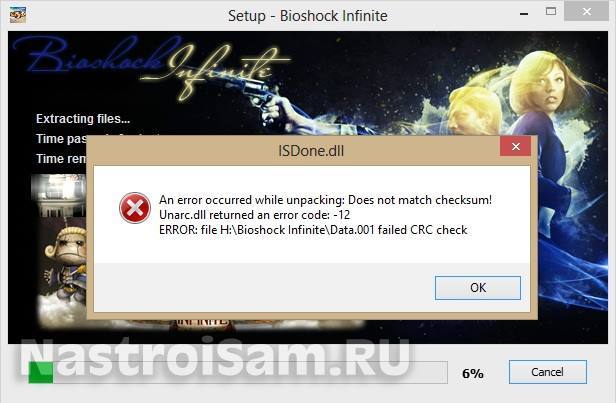
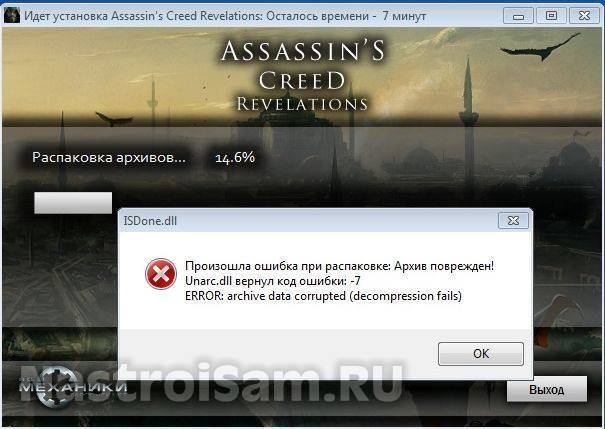
В принципе, приведенные выше способы устраняют ошибку isdone.dll и unarc.dll в 90% случаев. Все остальные причины являются частными. Тем не менее, я думаю что их нужно рассмотреть подробно.
То есть Вам надо переименовать папку и попробовать снова установить приложение.
2. Маленький файл подкачки.
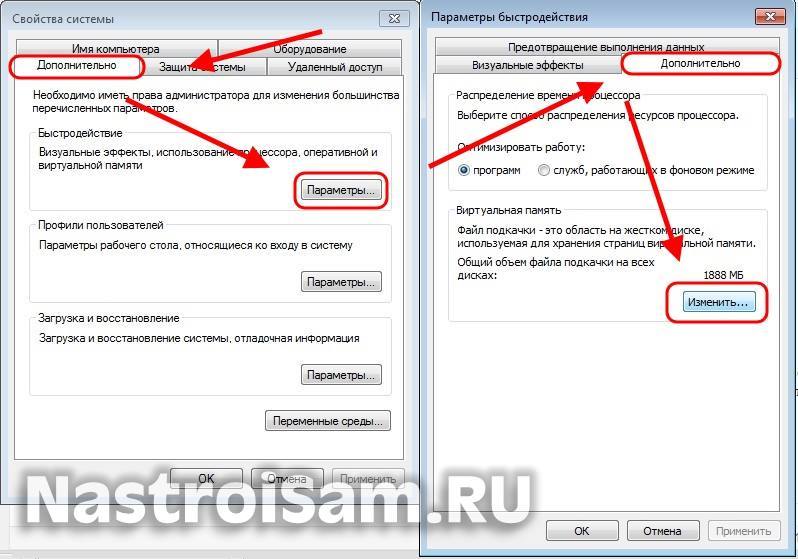

3. Оперативная память.

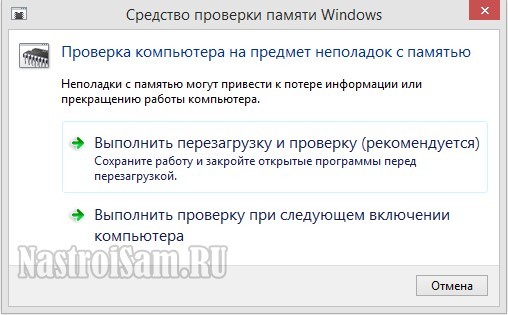
Заключение:
Запись опубликована 15 октября 2014 автором XasaH в рубрике Прочее с метками isdone.dll ошибка, unarc.dll код ошибки, код ошибки 7, ошибка unarc.dll.
Помогло? Посоветуйте друзьям!
Вы с флешки на другой ПК ставите или на этот же?!
Подскажите пожалуйста,прошу.Код ошибки -14.Не устанавливается Rdr2
Она ещё не взломана, про какую установку речь?
Вначале как и все удалил антивирусы, DEP, увеличил файл подкачки, отключил службу SysMain (SuperFetch). Ничего не помогло. В итоге отключил антивирус майкрософт через групповую политику и удалил все Microsoft Visual C++, установил Microsoft Visual C++ 2015-2019 x64 и x86 v14.23. Перезагрузился. И установка игры прошла отлично!
Читайте также:


